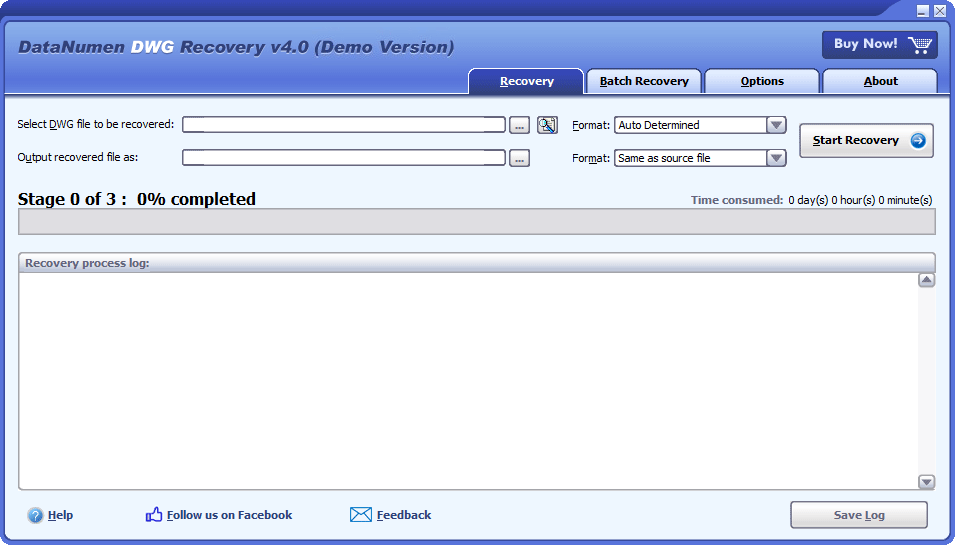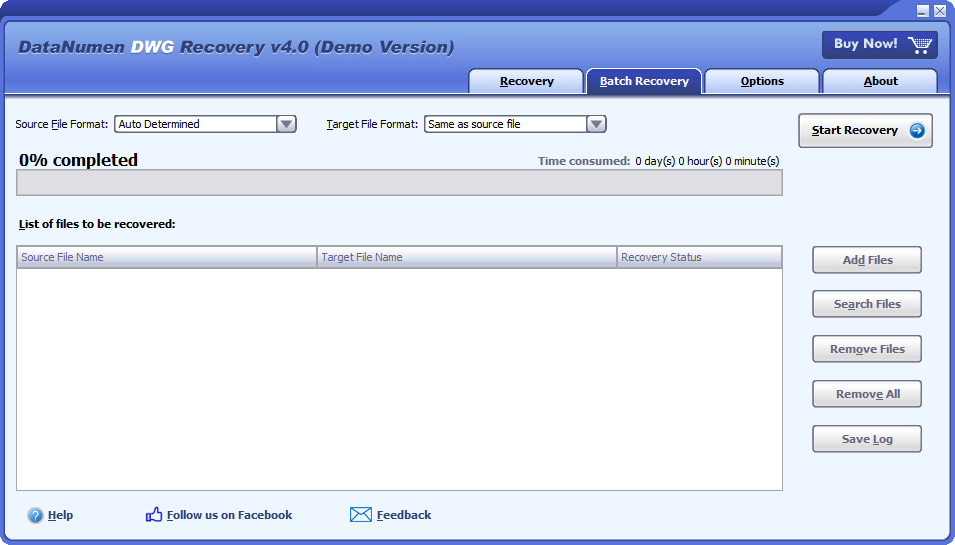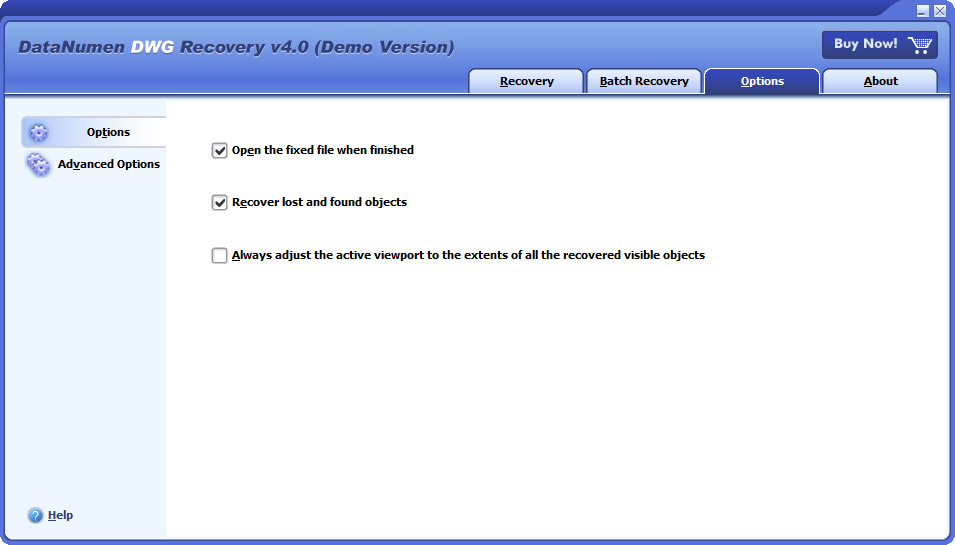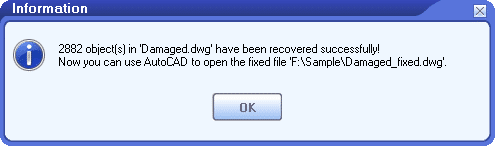O platformie
Zakładka Charakterystyka
Jak naprawić
Więcej informacji
Podobne produkty
Czemu ?
#XNUMX Wskaźnik odzyskiwania
Ponad XNUMX+ milionów użytkowników
Ponad XNUMX+ lat doświadczenia
Gwarancja XNUMX% satysfakcji
Odzyskamy znacznie więcej niż nasi konkurenci
DataNumen DWG Recovery a AutoCAD Recovery Command i Recovery Toolbox dla DWG
Średni wskaźnik odzysku
Dowiedz się więcej o tym, jak DataNumen DWG Recovery pali konkurencję
Niezwykle prosty interfejs
Rozwiązanie dla następujących błędów programu AutoCAD z powodu uszkodzenia plików DWG

- Rozwiąż „Błąd krytyczny: nieobsługiwany wyjątek e06d7363h w…” Błąd
- Rozwiąż błąd „Plik rysunku jest nieprawidłowy”.
- Rozwiąż błąd „Błąd wewnętrzny!dbqspace.h@410: eOutOfRange”.
- Rozwiąż „Nie Autodesk DWG„Błąd
Główne cechy
- Odzyskiwanie AutoCAD R14 do 2021 r DWG pliki rysunków.
- Odzyskaj następujące obiekty w projektach lub plikach rysunków programu AutoCAD: BLOCK, POINT, LINE, ARC, CIRCLE, ELLIPSE, SPLINE, XLINE, RAY, SOLID, 3DFACE, LWPOLYLINE, POLYLINE (2D), POLYLINE (3D), POLYLINE (PFACE), POLYLINE (MESH), VERTEX (2D), VERTEX (3D), VERTEX (MESH), VERTEX (PFACE), VERTEX (PFACE FACE), TEXT, MTEXT, TRACE, ATTRIB, ATTDEF, ENDBLK, SEQEND, INSERT, DIMENSION (ORDINATE), DIMENSION (LINEAR), DIMENSION (ALIGNED), DIMENSION (ANG 3-Pt), DIMENSION (ANG 2-Ln), DIMENSION (RADIUS), DIMENSION (DIAMETER), LEADER, TOLERANCE, BLOCK CONTROL OBJ, BLOCK HEADER, LAYER CONTROL OBJ, LAYER, STYLE CONTROL OBJ, STYLE, LTYPE CONTROL OBJ, LTYPE, VIEW CONTROL OBJ , VIEW, UCS CONTROL OBJ, UCS, VPORT CONTROL OBJ, VPORT, APPID CONTROL OBJ, APPID, DIMSTYLE CONTROL OBJ, DIMSTYLE.
- Odzyskaj utracone & znalezione obiekty w plikach rysunków programu AutoCAD.
- Odzyskaj usunięte obiekty w plikach CAD DWG.
- Odzyskaj rysunki DWG czerpiąc z plików tymczasowych w przypadku awarii danych.
- Uzyskaj pliki w formacie DWG i DXF.
- Wyjściowy stały plik w formacie AutoCAD R14 do 2017.
Korzystanie z DataNumen DWG Recovery pomaga odzyskać uszkodzone pliki DWG programu AutoCAD
Uruchom DataNumen DWG Recovery.
Uwaga: przed rozpoczęciem odzyskiwania wszelkich uszkodzonych plików CAD DWG za pomocą naszego narzędzia do naprawy plików DWG, zamknij wszystkie inne aplikacje, które mogą uzyskiwać dostęp do plików dwg.
Wybierz uszkodzony plik DWG do odzyskania:
Możesz wprowadzić nazwę pliku DWG bezpośrednio lub kliknij , aby przeglądać i wybrać plik. Możesz także kliknąć
, aby znaleźć plik DWG do odzyskania na komputerze lokalnym.
Jeśli znasz format uszkodzonego pliku źródłowego DWG, możesz określić go w polu kombi:
Domyślnie jest ustawiony na „Auto Determined”, co oznacza DataNumen DWG Recovery automatycznie przeanalizuje i określi jego format.
Obecnie obsługiwane są następujące formaty dla plików źródłowych DWG:
AutoCAD 2013-2017 DWG
AutoCAD 2010-2012 DWG
AutoCAD 2007-2009 DWG
AutoCAD 2004-2006 DWG
AutoCAD 2000-2003 DWG
AutoCAD R14 DWG
Domyślnie DataNumen DWG Recovery zapisze odzyskane dane w nowym pliku rysunku o nazwie xxxx_fixed.dwg, gdzie xxxx to nazwa pliku źródłowego dwg. Na przykład dla pliku źródłowego DWG Damaged.dwg, domyślną nazwą nowego pliku będzie Damaged_fixed.dwg. Jeśli chcesz użyć innej nazwy, wybierz ją lub ustaw odpowiednio:
Możesz bezpośrednio wprowadzić nową nazwę pliku lub kliknąć aby przeglądać i wybrać naprawiony plik.
Możesz także wyprowadzić naprawiony plik w różnych typach plików, jak poniżej:
- Jeśli wyjściowy plik ma rozszerzenie .DWG DataNumen DWG Recovery wyświetli go w formacie DWG.
- Jeśli wyjściowy plik ma rozszerzenie .DXF, to DataNumen DWG Recovery wyprowadzi go w formacie DXF.
Możesz określić wyjściowy format pliku w polu kombi:
Domyślnie, jeśli nie określisz formatu pliku wyjściowego, nasze narzędzie do naprawy użyje tego samego formatu, co plik źródłowy DWG.
Obecnie obsługiwane są następujące formaty wyjściowe:
AutoCAD 2013-2017 DWG
AutoCAD 2010-2012 DWG
AutoCAD 2007-2009 DWG
AutoCAD 2004-2006 DWG
AutoCAD 2000-2003 DWG
AutoCAD R14 DWG
Kliknij , a nasze narzędzie do naprawy DWG AutoCAD przeskanuje i odzyska plik DWG. Pasek postępu
wskaże postęp odzyskiwania danych.
Po procesie odzyskiwania, jeśli plik rysunku AutoCAD może zostać pomyślnie odzyskany, zobaczysz następujące okno komunikatu:
Teraz możesz otworzyć nowy plik rysunku za pomocą programów AutoCAD, AutoDesk Viewer, Autodesk DWG TrueView lub innego narzędzia CAD DWG.
Więcej informacji
Które wersje systemu Windows są obsługiwane?
Nasze DWG narzędzie do odzyskiwania danych obsługuje Windows 95/98/ME/NT/2000/XP/Vista/7/8/8.1/10 i Windows Server 2003/2008/2012/2016/2019. I może działać zarówno w systemach 32-bitowych, jak i 64-bitowych.
Czy są jakieś bezpłatne sposoby na odzyskanie pliku DWG?
Tak, AutoCAD ma kilka wbudowanych poleceń, które mogą przywrócić uszkodzony plik DWG w następujący sposób:
- NAPRAWA: Spróbuj naprawić uszkodzony plik rysunku i otwórz go.
- ODZYSKIWANIE: Podobnie jak NAPRAWA, przywraca również wszystkie inne rysunki, do których odnoszą się zagnieżdżone odnośniki. Okno Drawing Recovery Log będzie zawierało szczegółowe wyniki.
- AUDYT: Spróbuj zidentyfikować i naprawić błędy w bieżącym rysunku.
- AUTOMATYCZNE ODZYSKIWANIE: Zmienna systemowa kontrolująca proces odzyskiwania podczas otwierania uszkodzonego pliku rysunku.
Możesz także użyć GUI do odzyskania uszkodzonego pliku CAD DWG w następujący sposób:
- Kliknij Zastosowanie .
- Przejdź do Narzędzia do rysowania > Odzyskaj > Odzyskaj.
- W Wybierz Plik oknie dialogowym wybierz uszkodzony plik DWG i kliknij Otwórz.
- AutoCAD spróbuje odzyskać i otworzyć uszkodzony plik DWG.
- Po naprawie wszystkie błędne obiekty zostaną pogrupowane w Poprzednie dla łatwego dostępu. Jeśli zmienna systemowa AUDYTTL jest włączona (ustawiona na 1), wyniki odzyskiwania zostaną zapisane w pliku dziennika audytu (ADT).
Jeśli powyższe metody nie działają, możesz skorzystać z naszego narzędzia do odzyskiwania plików DWG, aby odzyskać plik.
Program AutoCAD ulega awarii i nie zapisuję rysunku. Czy mogę go odzyskać?
Tak, podczas edycji rysunku program AutoCAD zapisze zawartość jako plik .sv$. Ten plik jest nazywany plikiem automatycznego zapisywania. W przypadku awarii programu AutoCAD plik automatycznego zapisywania .sv$ nadal istnieje, więc można odzyskać z niego dane, jak poniżej:
- Uruchom AutoCAD.
- Kliknij Narzędzia -> Opcje.
- W Opcje , kliknij przycisk Akta .
- Kliknij + obok Automatyczne zapisywanie lokalizacji pliku, otrzymasz lokalizację plików automatycznego zapisywania.
Następnie w Eksploratorze Windows:
- Otwórz folder dla plików automatycznego zapisywania.
- Znajdź plik .sv$ dla poszukiwanego rysunku.
- Zrób kopię zapasową pliku.
- Zmień rozszerzenie pliku z .sv$ na .dwg.
- Uruchom AutoCAD i spróbuj otworzyć plik.
Uwaga: można również użyć opcji Menedżer odzyskiwania rysunków AutoCAD , aby odzyskać rysunek z kopii zapasowej.
Jeśli program AutoCAD może otworzyć plik DWG, to świetnie! Jeśli jednak AutoCAD nie może go otworzyć, nadal możesz użyć następujących metod:
- Użyj AutoCAD wbudowane metody , aby odzyskać plik DWG.
- Jeśli opcja 1 zawiedzie, użyj naszego DataNumen DWG Recovery .
Zmieniłem rysunek przez pomyłkę. Czy mogę odzyskać stary rysunek bez zmian?
Tak, program AutoCAD automatycznie utworzy kopię zapasową pliku rysunku za każdym razem, gdy zapiszesz go ręcznie. Możesz więc odzyskać swój stary rysunek z kopii zapasowej, jak poniżej:
- Przejdź do lokalizacji, w której zapisujesz plik rysunku. Domyślnie program AutoCAD zapisze plik kopii zapasowej w tej samej lokalizacji.
- Znajdź plik kopii zapasowej. Ma taką samą nazwę jak plik rysunku, ale z rozszerzeniem .bak.
- Wykonaj dodatkową kopię zapasową pliku kopii zapasowej.
- Zmień rozszerzenie pliku kopii zapasowej z .bak na .dwg.
- Uruchom AutoCAD i spróbuj otworzyć plik.
Uwaga: można również użyć opcji Menedżer odzyskiwania rysunków AutoCAD , aby odzyskać rysunek z kopii zapasowej.
Jeśli program AutoCAD może otworzyć plik DWG, to świetnie! Jeśli jednak AutoCAD nie może go otworzyć, nadal możesz użyć następujących metod:
- Użyj AutoCAD wbudowane metody , aby odzyskać plik DWG.
- Jeśli opcja 1 zawiedzie, użyj naszego DataNumen DWG Recovery .
Jak długo trwa odzyskiwanie pliku DWG?
Zależy to od następujących czynników:
- Czy pozwolisz DataNumen DWG Recovery wykryć format pliku źródłowego DWG. Jeśli znasz format pliku źródłowego, lepiej wybrać go jawnie, zamiast wybierać Określony automatycznie, co pozwoli zaoszczędzić mnóstwo czasu.
- Rozmiar pliku DWG. Większy plik wymaga więcej czasu.
- Ilość obiektów w pliku DWG. Większa liczba obiektów wymaga więcej czasu.
- Złożoność obiektów. Na przykład plik DWG zawierający więcej obiektów VERTEX (MESH) zajmie więcej czasu niż plik zawierający więcej obiektów LINE.
Jaka jest różnica między wersją demonstracyjną a pełną?
Wersja demonstracyjna i pełna wersja korzystają z tego samego mechanizmu odzyskiwania. Jednak po procesie odzyskiwania wersja demonstracyjna pokaże tylko podgląd rysunku, ale go nie wydrukuje. Musisz zakupić pełną wersję aby uzyskać plik wyjściowy.
Dlaczego plik DWG ulega uszkodzeniu?
Istnieje wiele powodów, które plik DWG może ulec uszkodzeniu, np. awaria dysku twardego, odłączenie zewnętrznego dysku twardego podczas edycji na nim pliku, wirusy, awaria zasilania, zbyt skomplikowany projekt lub rysunek AutoCAD, AutoCADkończy się nieoczekiwanie, rozmiar pliku DWG staje się zbyt duży,itp. Zaleca się mieć oprogramowanie do odzyskiwania DWG pod ręką, aby za każdym razem, gdy Twój plik DWG ulegnie uszkodzeniu, możesz go użyć do odzyskania pliku.
Czy wspierasz odzyskiwanie plików DWG na Macu?
Tak, możesz wykonać następujące czynności:
- Skopiuj uszkodzony DWG plik z komputera Mac do systemu PC/Windows.
- Zainstaluj nasze narzędzie do naprawy w systemie PC/Windows.
- Odzyskaj skorumpowany DWG za pomocą naszego narzędzia i uzyskaj nowy plik rysunku z odzyskanymi danymi.
- Skopiuj nowy plik z powrotem do systemu Mac.
Czy oferujecie usługę naprawy plików AutoCAD online?
Przepraszamy, ale obecnie nie oferujemy jeszcze takiej usługi.
Które wersje programu AutoCAD są obsługiwane?
Obecnie nasze narzędzie obsługuje przywracanie wersji plików DWG AutoCAD R14 do 2021.